Shaxda tusmada
Mararka qaar anagoo isticmaalayna Excel waxa aanu dareemaynaa baahida loo qabo in la isku daro tiirar ka kooban qoraal. Waxaa jira habab degdeg ah oo fudud oo lagu daro > > qoraalo laga soo bilaabo laba tiir in Excel . Waxaan arki doonaa hababka qaar sida CONCATENATE , TEXTJOIN function, iyo qaar ka mid ah hababka kale ee isticmaalaya Calaamadaha .
Si loo helo faham wanaagsan, waxaanu tusaale ahaan u isticmaali doonaa xog-ururin. Xogta soo socotaa waxay u taagan tahay Ka hore iyo Magacyada Dambe .
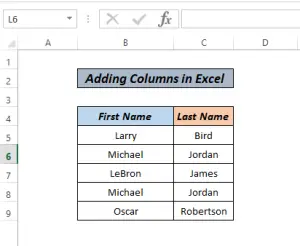 >
>
Soo dejiso Buug-shaqeedka Dhaqanka >> <7 Qaabka La Iskugu daro Tiirarka Habka 1: Isku-darka Tiirarka Excel ee Calaamadaha >
Habkan, waxaan isticmaaleynaa Ampersand > (&) si aan isugu geyno columns ka kooban qoraalka Excel . Waxaan ku dari karnaa dhash ( _ ), comma ( , ), jiidadka ( –<) 2>), iyo meel bannaan ( ) u dhaxaysa qoraallada.
1.1 Isku-dubbarid Tiirarka ay ku jiraan Qoraallada Dhaashka >
> Waxaan rabnaa inaan isku darno tiirarka. Qoraal ka kooban oo waxaan rabnaa Dhaashka dhexdooda, tusaale ahaan, waxaan rabnaa inaan isku darno unugyada B5 iyo C5 . Aan aragno sida aan u sameyn doono, > Marka hore, waxaan dooran doonaa unugga D5 , sababtoo ah waxaan rabnaa in xogtayadu ay ku muujiso halkan, ka dib, waxaan ku qori doonaa qaacidada soo socota. > =B5&”_”&C5 >
Riix ENTER furaha, iyowaxaan heli doonaa natiijada soo socota
> >>>>>>>>kadib marka la cadaadiyo geli natiijada waxay noqon doontaa Larry_Bird . Markaa, halkan waxaan isku daraynaa unugga B5 iyo unugga C5 waxaanan isticmaaleynaa Dash ( _ ) sida kala-saare.
>>>>>>>>kadib marka la cadaadiyo geli natiijada waxay noqon doontaa Larry_Bird . Markaa, halkan waxaan isku daraynaa unugga B5 iyo unugga C5 waxaanan isticmaaleynaa Dash ( _ ) sida kala-saare. Hadda waan gujin karnaa oo hoos u jiid AutoFill qaacidada unugyada inteeda kale
Kawaran haddii aan rabno in aan ku darno Comma halkii aan ka ahaan lahayn Dhaashka inta u dhaxaysa qoraalladayada.
Ka soo qaad, waxaan rabnaa in aan kudarno qoraallada unugga B5 iyo unugga C5 oo waxaan rabnaa xogtayada la isku daray ee unugga D5 . Markaa, waa kuwan tillaabooyinka,
> Marka hore, waxaanu dooran doonaa unugga D5 , sida aan rabno in xogtayadu halkan ku muujiso. Intaa ka dib, waxaanu ku qori doonaa qaacidada soo socota > > > >> =B5&","&C5 > 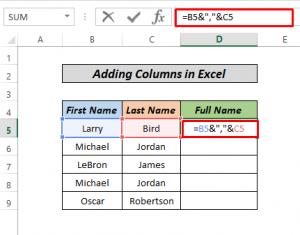 > halkan, si loo isu geeyo qiyamka Unugyada B5 iyo C5 waxaan isticmaalnay amp;&2>( & ) 2> furaha, Tani waxay muujin doontaa unugga sida Larry, Shimbir .
> halkan, si loo isu geeyo qiyamka Unugyada B5 iyo C5 waxaan isticmaalnay amp;&2>( & ) 2> furaha, Tani waxay muujin doontaa unugga sida Larry, Shimbir . 
Hadda waxaan ku dhufan karnaa badhanka jiirka oo hoos u jiidi karnaa AutoFill formula ee unugyada intiisa kale

> 1> 1.3 Isku-dar
Laba tiir oo ka kooban qoraalo wata >Markan waxaan rabnaa inaan isku darno tiirar ka kooban qoraal iyo sidoo kale waxaan rabnaa Jidh-xidheen ahaan . Aynu aragno, sida loogu sameeyo Excel ,
>Tusaale ahaan, waxaan rabnaa inaan isku darno unugga. B5 iyo C5 , oo waxaan rabnaa xogtayada unugga D5 .Sidaa darteed, marka hore, waxaan gujin doonaa unugga D5 .
Intaa ka dib, waxaanu ku qori doonaa qaacidada soo socota.
=B5&"-"&C5 
Hadda riix ENTER furaha oo waxaad heli doontaa natiijada soo socota.

Halkan waxaan u sheegaynaa Excel in la isku daro unugyada B5 iyo C5 iyo sida aan rabno Hyphen ( – ) inta u dhaxaysa qoraalada, waxa aynu si fudud ku qornay “-” ee qaacidada si aynu u helno jiheeyaha sida kala-soocida, haddii kale, haddii aynu iska indho tirno oo aynu ku qorno =B5&C5 waxaanu heli doonaa LarryBird Natiijo ahaan Kaliya hoos u jiid adigoo gujinaya furaha saxda ah ee jiirka. Waana la dhammeeyay.

> 1>1.4 Isku-dar Tiirarka Qoraallada ka kooban Space
0>Halkan waxaan ku arki doonaa sida loo mideeyo tiirar ka kooban qoraal in Excel iyo isticmaal Space sidii kala sooc. Waxaan rabnaa inaan ku darno unugyo B5 & C5 oo waxaan rabnaa meel bannaan oo u dhexeysa xogta lagu daray, aan aragno sida loo sameeyo.Marka hore dhagsii unugga D5 , sababtoo ah, waxaan rabnaa xogtayada la isku daray halkan,
Hadda waxaanu ku qori doonaa qaacidada soo socota.
>> > =B5&" "&C5  > Riix ENTER furaha.
> Riix ENTER furaha. 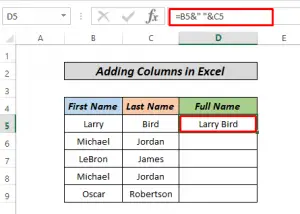
Waxaan helnay natiijadeena Larry Bird . Halkan waxaan ku darsanay unug B5 iyo C5 iyo ampersand, laakiin ogow in aan boos ka isticmaalnay calaamadaha xigashada “ ” . Amarkanwaxay u sheegaysaa Excel in lagu daro Space labadaas qoraal. Hadda waxaan isticmaali doonaa AutoFill . Waxaan si fudud u riixi karnaa Badhanka Midig ee jiirka oo hoos u jiid. Natiijadu waxay noqon doontaa sida soo socota.
 >
>
Marka hore, dhagsii unugga E5 .
Hadda waxaan ku qori doonnaa qaacidada sida soo socota.
> 8> ="The person"&" "&B5&" "&C5&" "&"is a basketball player" Natiijo: Qofka Larry Bird waa ciyaaryahan kubbadda koleyga ah. Maxaa halkan ka dhacaya. Waxaan u sheegaynaa Excel in aan rabno qoraalka Qofka oo ku jira booska ugu horreeya ee xogta la isku daray, sidaas darteed, waxaan ku qornay =” Qofka” . Intaa ka dib, waxaan ku qornay & "" & B5 & amp; "" & C5 & amp; ""&" waa ciyaaryahan kubbadda koleyga" Qaabkani wuxuu ku daray meel bannaan ka dib qoraalka , wuxuu isku daray xogta unugga B5 iyo C5, iyo sidoo kale waxay ku dartay qoraalka waa ciyaaryahan kubbadda koleyga. >
Taas ka dib, waxaan si fudud u riixi karnaa Badhanka midig jiirka oo hoos u jiid si aad u hesho natiijadeena.
>Haddaba halkan ayaan tagno, uma baahnin inaan ku qorno qaacidooyinka unug kasta. Taasi waa sixirka AutoFill .  >
>
Fiiro gaar ah: Waxaan sidoo kale isku dari karnaa xogta qoraalka ee tiirarka B iyo C ee ku jira Tiirka D. Tusaale ahaan waxaan si fudud u isticmaali karnaa qaacidada soo socota si aad isugu geyso unugyada B5 iyo C5 oo wata qoraal dheeraad ah si fudud
> ="The person"&D5&" "&"is a basketball player" Isku day naftaada gudaha sanduuqa barbaradka <1 Akhri wax dheeraad ah tiirarka aan doonayno inaan isku darno waxay ka koobnaan karaan Lambaro la qaabeeyey sida Lacag, Taariikh, Waqti, Jajab, Boqolkiiba, iwm. Xaaladdan oo kale, si looga fogaado dildilaaca unugyada la isku daray waxaan isticmaali karnaa TEXT qaacidada shaqada.
Haddii aan gujino unugga E5 , waxaan arki karnaa taas xagga sare. qaybta saxda ah ee taariikhda lacag ayaa soo muuqanaysa. Tan waxaa loola jeedaa, waa in aan isku darnaa tiirar ka kooban xogta qoraalka iyo lacagta labadaba.
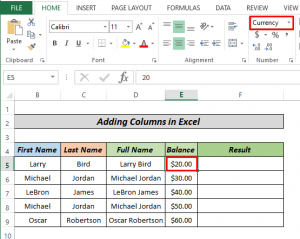
Taasi waa sababta, waa inaan u sheegnaa Excel sida aan rabno. xogtayada, haddii kale, waxay soo celin doontaa kaliya qoraalka iyo lambarada cad ee unugyada la qaabeeyey. Aan aragno sida uu u shaqeeyo
guji unugga F5 .
Hadda waxaanu ku qori doonaa
=D5&" Has got "&TEXT(E5,"$##.00") >31> Hadda waxaanu riixi doonaa ENTER furaha.
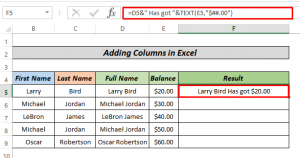 >
>
Marka, waxaan helnay natiijada Larry Bird wuxuu helay $20.00 . Hal shay waa inaan maskaxda ku haynaawaa unuggaas D5 waa unug la isku daray. Waxaan isticmaali karnaa siyaabo kala duwan oo aan isugu geyno unugyada. Kaliya hubi hababka kor ku xusan haddii aad u baahan tahay.
Si aad u caddeyso, Halkan waxaan isku daraynaa Cell D5 ( Larry Bird ) iyo qoraalka Waxa uu helay iyo lambarka la qaabeeyey $20.00 . Markaad ku qorto TEXT(E5,$##.00″) waxaanu u sheegaynaa Excel in loo badalo qaabka lacagta oo qaab qoraal ah sababtoo ah waxaan rabnaa inaan xogta ku muujino laba nambar ka dib jajab tobanle.
Hadda waxaanu gujin doonaa Badhanka Midig ee jiirka oo u jiid AutoFill inteeda kale ee taxanaha ah.
>> Akhri wax dheeraad ah: Sida loo Geliyo Tiirka Excel VBA (4 Siyadood)
Akhri wax dheeraad ah: Sida loo Geliyo Tiirka Excel VBA (4 Siyadood) Habka 4: Isticmaalka CONCATENATE Function ilaa Isku darka qoraalka Waxaan haynaa xaashida xogta oo ka kooban Magaca Hore iyo Magaca Dambe, bal aan aragno sida aan isugu dari karno qoraallada labadan unug ee hal unug. Select cell D5 , sida aan rabno xogtayada la isku daray halkan .
Hadda waa in aan ku qornaa qaacidada soo socota
=CONCATENATE(B5,” “,C5) 
Hadda taabo Enter fure. Unugga D5 wuxuu u ekaan doonaa sidan.
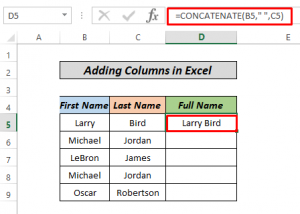 >
> Waxa halkan ka dhacay waa Excel lagu daray unugyo B5 iyo C5 oo lagu daray Space sida kala-soocida. Si aan ugu darno booska aan ku qornay meel banaan “ ee qaaciddada.
Hadda waxaan -midig-guji mouse-kabadhanka oo hoos u jiid unugga intiisa kale. Kani waa AutoFill ee ku jira Excel waxayna tani kaa caawinaysaa inaad wakhtiga kaydsato.
> 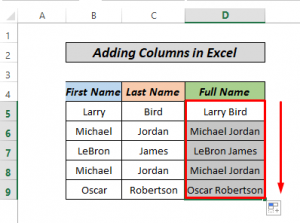 > >> Waxa kale oo aad isticmaali kartaa shaqada CONCAT halkii aad ka isticmaali lahayd CONCATENATE shaqada.
> >> Waxa kale oo aad isticmaali kartaa shaqada CONCAT halkii aad ka isticmaali lahayd CONCATENATE shaqada. Wax badan ka sii akhri: Shortcuts to Geli Column in Excel (4 Siyaabaha ugu Fudud)
Habka 5: Isticmaalka Shaqada TEXTJOIN >ilaa
> Isku-dar qoraal > laga bilaabo > Laba Tiirarka > 10>

Iyadoo la bilaabay Exce l 2016, TEXTJOIN shaqada ayaa lagu daray. Si kastaba ha ahaatee, qaacidadaani lagama heli karo noocyadii hore ee Excel , sida 2013, 2010, ama 2007, tusaale ahaan.
Guji unugga meesha aan rabno in xogta la isku daray ay tagto.
Waxaan rabnaa inaan kudarno Tiirarka B5 iyo C5 hal tiir D5 .
>Marka hore dhagsii unugga D5 >Hadda shaqada ku qor sidan soo socota furaha ENTER .
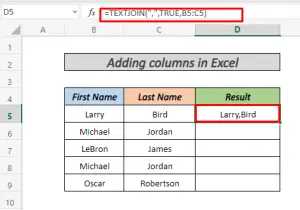
Marka hore, waxaan u qoondaynay “, Delimiter , taasoo macnaheedu yahay waxaan rabnaa comma oo u dhexeeya qoraalkayaga , ka dib waxaan ku qornay , RUN ( si aan iska dhaafo_madhan unugyada)
>Ugu dambayntii, waxaan ku qornay comma ( , ) waxayna doorteen unugyada B5 iyo C5 sida aynu rabno inaan ku biirno labadan unug. Excel ayaa noo soo celinaya natiijada Larry, Shimbir .>Fiiro gaar ah: Ka-soociye ahaan, waxaad dooran kartaa comma, dash, hyphen, iwm sida ay noogu habboon tahay. Kaliya waxaad u baahan tahayamar calaamadda loogu talagalay marka aad qorayso qaacidada. Like
=TEXTJOIN("-",TRUE,B5:C5) haddii aan rabno Jiirka
=TEXTJOIN("_",TRUE,B5:C5) haddaynu rabno Jiirka
Hadda waxaan si toos ah u gujin karnaa jiirka hoos ugu jiid unugga intiisa kale. Waxay AutoFill dhammaan unugyada kale sida waafaqsan qaacidada aan isticmaalnay.
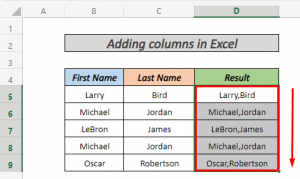
Habka 6: Isku-darka Tiirarka Excel
Waxaan isku dari karnaa qoraallada laba tiir ee Excel innagoo isku-darka 2> iyaga laakiin waxay ka ilaalin doontaa qiyamka unugga bidix ee sare oo tuuraya inta soo hartay. unugga la isku daray ayaa kaliya tusi doona xogta unugga bidix ee sare B5 . Aan aragno sida ay u shaqeyso.
Marka hore, dooro labada unug ee B5 iyo C5 >
>Intaas ka dib waxaad tagtaa Home tab oo ka dooro isku darka iyo xarunta ka ribbonka > > Hadda unuggu wuxuu u ekaan doonaa sidan sawirkan soo socda. Waxay tuurtay qoraalka Shimbir oo waxay haysay oo keliya qaybta bidix ee sare, Larry .
> Hadda unuggu wuxuu u ekaan doonaa sidan sawirkan soo socda. Waxay tuurtay qoraalka Shimbir oo waxay haysay oo keliya qaybta bidix ee sare, Larry .  > 3>
> 3>
Fiiro gaar ah: > Markaad ku biirto labadan unug ka dib markaad gujiso Mir & Xarunta sanduuqa wada-hadalka ayaa soo baxaya, waa inaan gujinaa OK halkan.
 > 3>
> 3> Akhri wax dheeraad ah: Sida loo Geliyo Tiirka Dhanka Bidix ee Excel (6 Hababka)
>Waxyaabaha ay tahay in la xasuusto
>Inta la isku darayo columns oo ka kooban tirooyinka la habeeyey, sida Taariikhda qaabka waxaan isticmaali doonaaformula:
> =D5&" was born on "&TEXT(E2,"dd/mm/yyyy") . Gabagabo
>Waa 6 farsamo oo kala duwan oo lagu isku daro qoraallada laba tiir ee Excel . Waxaad dooran kartaa habka ugu fiican adiga oo ku saleysan dookhyadaada. Fadlan ii soo sheeg haddii aad wax su'aalo ah ama faallo celin ah qabtid qaybta faallooyinka. Waxa kale oo aad mari kartaa maqaaladayada kale ee Excel la xidhiidha ee ku yaal boggan.

